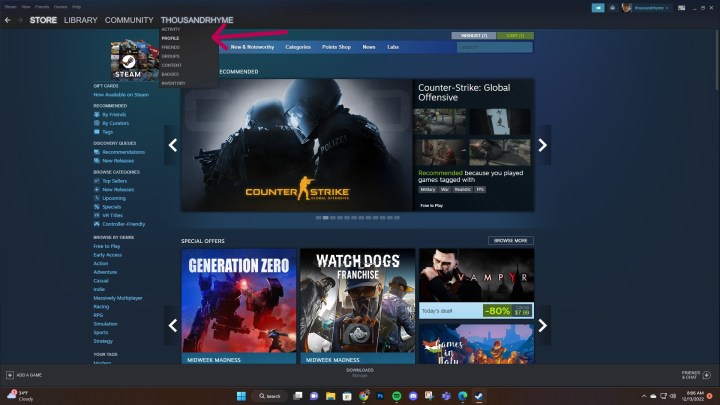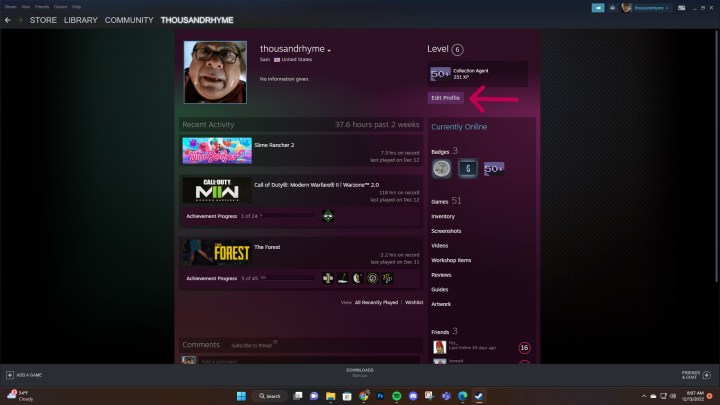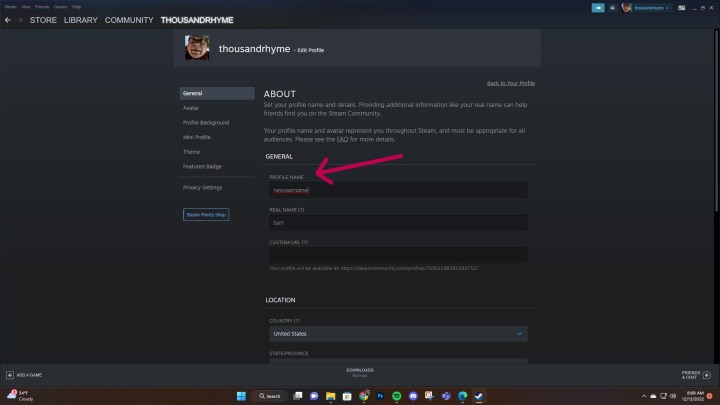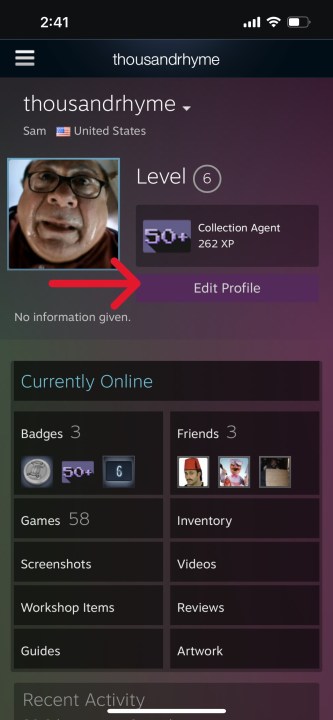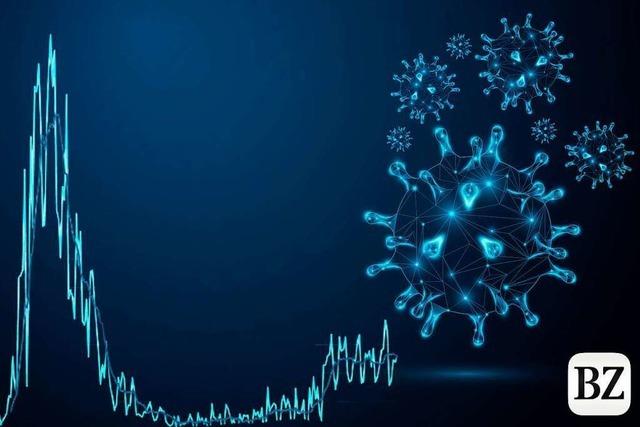So ändern Sie Ihren Steam-Benutzernamen
Es gibt keinen Grund, für immer bei demselben Benutzernamen zu bleiben, es sei denn, Sie haben einen absoluten Premium-Benutzernamen oder zu viele verknüpfte Konten, um sie alle aufzuzählen. Im Gegensatz zu einigen Diensten, die begrenzte Benutzernamenänderungen anbieten oder für die Änderung Ihres Tags Gebühren erheben, können Benutzer bei Steam ihre Benutzernamen jederzeit anpassen.
Sie müssen nicht den schrecklichen Benutzernamen behalten, den Sie an einem zufälligen Dienstag ausgewählt haben, bevor Sie in ein Spiel einsteigen. So können Sie etwas ändern.
So ändern Sie den Steam-Benutzernamen in der Desktop-App
Schritt 1: Bewegen Sie in der Steam-Desktop-App den Mauszeiger über Ihren Benutzernamen oben im Fenster. Wählen Sie im Dropdown-Menü aus Profil.
Bild wird mit Genehmigung des Urheberrechtsinhabers verwendet
Schritt 2: Navigieren Sie auf Ihrer Profilseite zur rechten Seitenleiste und wählen Sie aus Profil bearbeiten
Bild wird mit Genehmigung des Urheberrechtsinhabers verwendet
Holen Sie sich Ihren wöchentlichen Einblick in die Technik hinter PC-Gaming
Schritt 3: Auf der nächsten Seite finden Sie die Profilname Formular aus und geben Sie den neuen Benutzernamen ein, den Sie verwenden möchten. Wenn Sie fertig sind, scrollen Sie nach unten und wählen Sie aus Speichern am Ende der Seite.
Bild wird mit Genehmigung des Urheberrechtsinhabers verwendet
So ändern Sie Ihren Steam-Benutzernamen in der mobilen App
Sie können Ihre Steam-ID auch mit der offiziellen mobilen Steam-App ändern. Der Vorgang ist nahezu identisch mit der Desktop-App.
Schritt 1: Öffnen Sie die Steam-App und tippen Sie oben rechts auf Ihr Profilbild.
Schritt 2: Klopfen Profil anzeigen unten im Banner oben Ihren aktuellen Benutzernamen.
Schritt 3: Tippen Sie auf Ihrer Profilseite auf Profil bearbeiten.
Schritt 4: Scrollen Sie auf der nächsten Seite nach unten, bis Sie Folgendes sehen Profilname. Löschen Sie den vorhandenen Namen und ersetzen Sie ihn durch Ihren neuen Benutzernamen. Vergessen Sie nicht, zum Ende dieser Seite zu scrollen und auszuwählen Speichern wenn du fertig bist.
Steam-Kontoname vs. SteamID
Während Sie den oben genannten Benutzernamen austauschen und ändern können, wie andere Spieler auf der Plattform Sie online sehen, gibt es auf Steam andere Kennungen, die nicht geändert werden können.
Als Sie ein Konto erstellt haben, wurde Ihnen eine SteamID zugewiesen – eine eindeutige 17-stellige Identifikationsnummer für ein bestimmtes Steam-Konto. Sie wählen auch einen Kontonamen aus, der für die Anmeldung bei Steam verwendet wird. Diese Namen können nicht geändert werden, auch nicht von Steam-Mitarbeitern.